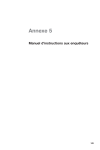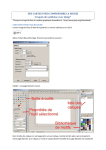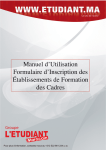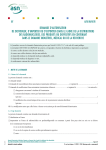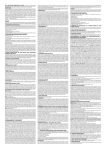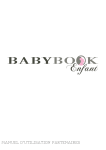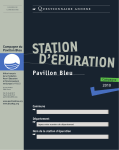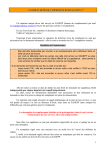Download La notice d`utilisation
Transcript
Note OUTIL « VIGILANCE » Manuel d’utilisation PREAMBULE En application de l’arrêté du 26 mars 2014, relatif au déclenchement des procédures préfectorales en cas d’épisodes de pollution de l’air ambiant, et de son instruction technique d’application du 24 septembre 2014, le LCSQA a été chargé par la direction générale de l’énergie et du climat du MEDDE de développer un nouvel outil national de gestion et de suivi des épisodes de pollution (outil « VIGILANCE » atmosphérique). Cette note a pour objectif de décrire les fonctionnalités et les modalités d’utilisation de l’outil « VIGILANCE ». Elle s’adresse aux utilisateurs en charge de la saisie des informations relatives aux déclenchements des épisodes de pollution ou des procédures préfectorales. Ces utilisateurs doivent posséder un compte utilisateur dont le profil a été paramétré par le LCSQA en fonction de leur rôle dans le dispositif VIGILANCE. 1. GENERALITES L’application, intégrée au site du LCSQA (www.lcsqa.org), se compose de 3 modules : Module de gestion des épisodes de pollution Module de gestion des procédures préfectorales Module de diffusion d’informations Chacun de ces 3 modules est accessible sous conditions de droits fournis par l’administrateur du site LCSQA. Les informations saisies ou échangées depuis ce site ont vocation à faciliter la gestion des dépassements de seuils pendant la crise ou a posteriori à l’occasion d’un retour d’expérience par exemple. Aussi, il est essentiel que les informations saisies soient suffisamment documentées tout en restant les plus concises possibles. DRC-15-152288-03980A 1 / 19 Les données saisies ont également vocation à être publiées. Le schéma suivant présente le principe général de l’échange d’informations entre les différents acteurs du dispositif VIGILANCE : Fonctionnement général du module VIGILANCE AASQA DREAL VIGILANCE Acteurs QA Episode J+1 J /M/A 12:00 Procédure J+1 J /M/A 16:00 J /M/A 17:00 Récapitulatif J-1/J/J+1 Récapitulatif J-1/J/J+1 Récapitulatif J-1/J/J+1 Requête t On voit dans ce schéma que généralement le déclenchement d’un épisode de pollution du jour J+1 sera renseigné avant 12:00 heure locale par les AASQA le jour J et que selon la nature du dépassement la DREAL décidera de déclencher le même jour avant 16:00 heure locale une (ou plusieurs selon le nombre de départements touchés) procédure(s) préfectorale(s) accompagnée(s) d’éventuelles mesures qui seront détaillées un peu plus loin. Les informations saisies donnent lieu à un mail récapitulatif adressé à l’ensemble des acteurs de la Qualité de l’Air abonnés. Un système de recherche sur les informations saisies est disponible aux acteurs de la Qualité de l’Air. Il donne accès à des cartographies des épisodes ou procédures déclenchés ou aux informations saisies sous format Excel. Dans certains cas, la DREAL délèguera la saisie des informations relatives au déclenchement des procédures à l’AASQA de sa région. L’utilisateur correspondant en AASQA pourra alors se servir du même compte pour déclencher les épisodes et les procédures lorsque le LCSQA lui aura attribué les droits correspondants. 1.1 Informations sur le module VIGILANCE Si les droits associés à votre compte utilisateur sont suffisants, une fois connecté, vous pourrez accéder au menu VIGILANCE qui se présente sous la forme suivante : DRC-15-152288-03980A 2 / 19 En cliquant sur le lien Vigilance Atmosphérique1, vous accédez à une page d’informations générales reprenant les textes réglementaires ainsi que le présent manuel d’utilisation. 1.2 Dépôt de fichiers Dans les interfaces qui suivent, plusieurs champs permettent à l’utilisateur de joindre un ou plusieurs fichiers comme sur l’écran suivant : Pour ajouter un fichier : Cliquez sur Choisissez un fichier Une fois le fichier sélectionné, cliquez sur le bouton Transférer. Le fichier chargé apparaît et vous pouvez renseigner un texte de description qui sera affiché aux utilisateurs en lieu et place du nom du fichier. En cas d’erreur, vous pouvez supprimer le fichier en cliquant sur le bouton Retirer. En cliquant sur le bouton Ajouter un autre élément et en recommençant les 2 actions précédentes, il est possible d’ajouter d’autres documents. 2. LE MODULE DE GESTION DES EPISODES DE POLLUTION Accessible aux utilisateurs disposant de droits à déclencher des épisodes de pollution, ce module est à renseigner chaque jour avant 12 h, heure locale, en cas d’épisode prévu pour le lendemain ou le plus tôt possible pour un épisode prévu pour le jour même ou encore passé. 1 http://www.lcsqa.org/vigilance-atmospherique DRC-15-152288-03980A 3 / 19 2.1 Créer un nouvel épisode de pollution Dans ces conditions et selon la ou les régions auxquelles l’utilisateur a été associé par l’administrateur, l’affichage suivant permettra à l’utilisateur connecté de saisir les informations relatives au déclenchement d’un nouvel épisode : En cliquant sur le lien Créer Episode de pollution, l’utilisateur accède à l’écran de saisie suivant : Saisir alors La date du jour pour laquelle l’épisode est déclenché, DRC-15-152288-03980A 4 / 19 Si l’épisode est déclenché sur prévision ou constat, Le polluant associé et l’ensemble des départements concernés Le niveau de seuil qui a été ou sera dépassé (sur constat ou prévision) comme le montre l’écran suivant : La saisie d’un seuil dans la liste déroulante indique que le département est concerné par l’épisode au niveau de dépassement renseigné dans la liste. Si cet épisode correspond à une procédure allégée telle que décrite dans l’instruction technique du 24 septembre 2014, vous cocherez l’option correspondante. Vous pouvez laisser un texte descriptif de l’étendue de la zone couverte par l’épisode sur ce département. En complément de votre saisie, vous pouvez intégrer un ou plusieurs documents au format pdf (communiqué de l’AASQA, de presse, …) en suivant la procédure décrite au paragraphe Dépôt de fichiers page 3. Vous pouvez laisser un commentaire général sur cet épisode La rubrique Révisions vous permet de laisser une trace dans l’historique de suivi des modifications de l’épisode. A la création de l’épisode, vous pouvez laisser vide cette rubrique. Cette rubrique sera en revanche renseignée à chaque modification ultérieure de l’épisode. Pour enregistrer les données saisies, vous devez cliquer sur le bouton Enregistrer. Vous serez alors dirigé vers la liste des épisodes déjà saisis dans le système. DRC-15-152288-03980A 5 / 19 2.2 Accéder à un épisode existant L’ensemble des épisodes saisis sur l’outil VIGILANCE est accessible aux utilisateurs connectés disposant des droits suffisants. Pour accéder aux épisodes de pollution saisis, il suffit de se connecter avec son compte puis d’accéder au menu Accueil » Vigilance atmosphérique » Épisodes de pollution. La page suivante s’affiche : A la fin de cette page, un pictogramme permet d’exporter l’ensemble des informations saisies selon les filtres appliqués par l’utilisateur par téléchargement d’un fichier au format CSV sur le poste de l’utilisateur. La colonne Action permet d’accéder au contenu de chaque épisode par un simple clic sur le lien Voir, la page suivante s’affiche alors : Selon les permissions accordées à l’utilisateur et les régions auxquelles ce dernier est associé, les liens Modifier et Cloner apparaîtront à la suite du lien Voir dans la colonne Action et lui permettront de réaliser directement les opérations correspondantes. En cliquant sur le lien Modifier, vous accédez à la modification d’un épisode de pollution décrite au paragraphe Modifier un épisode existant page 7. En cliquant sur le lien Cloner, vous accédez à la modification d’un épisode de pollution décrite au paragraphe Cloner un épisode existant page 6. 2.3 Cloner un épisode existant Lorsqu’un épisode est appelé à se reproduire plusieurs jours de suite, il peut être utile de recourir à cette fonction afin de ne pas avoir à saisir à nouveau l’ensemble des champs pour une nouvelle date. Cette fonction est réservée aux utilisateurs disposant des droits de déclenchement d’un épisode de pollution et associés à la région sur laquelle l’épisode à cloner a été déclenché. DRC-15-152288-03980A 6 / 19 Pour y accéder, il suffit de cliquer sur le lien Cloner de la page de visualisation d’un épisode ou bien de se rendre sur la liste des épisodes et de cliquer sur le lien correspondant dans la colonne Action. La page suivante s’affiche avec l’ensemble des champs pré-remplis avec le contenu de l’épisode original : Modifiez alors les champs souhaités (Date, …) et cliquez sur le bouton Enregistrer. Une fois créé, le nouvel épisode est ajouté à la liste des épisodes comme si ce dernier avait été créé ex nihilo. 2.4 Modifier un épisode existant Lorsqu’un épisode change de caractéristiques pour un jour donné (changement de seuil, origine, commentaires …), vous avez la possibilité de le modifier. Cette fonction est réservée aux utilisateurs disposant des droits de déclenchement d’un épisode de pollution et associés à la région sur laquelle l’épisode à cloner a été déclenché. Pour y accéder, il suffit de cliquer sur le lien Modifier de la page de visualisation d’un épisode ou bien de se rendre sur la liste des épisodes et de cliquer sur le lien correspondant dans la colonne Action. La page suivante s’affiche avec l’ensemble des champs pré-remplis avec le contenu de l’épisode original : DRC-15-152288-03980A 7 / 19 Modifiez alors les champs souhaités (Date, …) Renseignez les raisons qui vous poussent à modifier l’épisode et cliquez sur le bouton Enregistrer. En accédant de nouveau à l’épisode modifié, l’onglet Révisions apparaît comme le montre l’écran suivant : DRC-15-152288-03980A 8 / 19 2.5 La carte des épisodes de pollution Il est possible d’accéder avec les mêmes droits aux cartographies des épisodes de pollution déclenchés jour par jour. En cliquant sur le menu Accueil » Vigilance atmosphérique » Carte des épisodes de pollution, la carte suivante s’affiche pour le jour courant : Un sélecteur de date permet d’afficher la carte à une date donnée Les règles de couleurs sont rappelées dans un cartouche et indiquent le niveau de seuil le plus haut dépassé pour le jour correspondant sur chacun des départements. Cliquer sur un des liens pour visualiser la région géographique correspondante au jour donné 3. LE MODULE DE GESTION DES PROCEDURES PREFECTORALES Accessible aux utilisateurs disposant de droits à déclencher des procédures préfectorales, ce module est à renseigner chaque jour avant 16 h en cas de procédure déclenchée pour le lendemain ou le plus tôt possible pour dans une procédure à activer le jour même ou encore pour un jour passé. DRC-15-152288-03980A 9 / 19 3.1 Créer une nouvelle procédure préfectorale Dans ces conditions et selon la ou les régions auxquelles l’utilisateur a été associé par l’administrateur, l’affichage suivant permettra à l’utilisateur connecté de saisir les informations relatives au déclenchement d’une nouvelle procédure : En cliquant sur le lien Créer Procédure préfectorale, l’utilisateur accède à l’écran de saisie suivant : Saisir alors La date du jour pour laquelle la procédure est déclenchée, Ce cartouche fournit la liste des épisodes déclenchés sur la région et la date correspondantes, Le département sur lequel la procédure s’appliquera Les actions de communication comme le montre l’écran suivant : DRC-15-152288-03980A 10 / 19 Vous devez alors indiquer le niveau de la procédure (Information & recommandation ou Alerte) à appliquer sur le département et pour la date correspondante ainsi que le ou les polluants à l’origine de cette procédure. L’outil permet qu’une procédure soit déclenchée sans qu’aucun dépassement n’ait été constaté ou prévu pour le département et le jour correspondants. Une zone commentaire permet de préciser les raisons du déclenchement si besoin est. De même, vous pouvez joindre un ou plusieurs documents utiles à la description générale de la procédure préfectorale en suivant la procédure décrite au paragraphe paragraphe Dépôt de fichiers page 3. Le niveau de la procédure déterminera la couleur du département correspondant à utiliser pour établir la carte nationale. DRC-15-152288-03980A 11 / 19 Si la procédure déclenchée s’accompagne de mesures d’urgence ou de mesures volontaires des collectivités, après avoir déplié la rubrique Mesure d’urgence du secteur souhaité, les informations suivantes sont à renseigner le cas échéant : Vous pouvez alors cocher le type de mesure engagée par secteur et joindre l’arrêté préfectoral pris pour faire appliquer ces mesures. Vous pouvez également joindre le communiqué de presse ou tout autre document permettant de décrire la les mesures à engager. Pour déposer ces fichiers, suivez la procédure décrite au paragraphe paragraphe Dépôt de fichiers page 3. De même vous pouvez saisir un simple texte de description de la mesure. La présence d’une mesure d’urgence ou d’une mesure volontaire à une date donnée provoque l’affichage d’un pictogramme sur la carte nationale correspondante. Pour enregistrer les données saisies, vous devez cliquer sur le bouton Enregistrer. Vous serez alors dirigé vers la liste des procédures préfectorales déjà saisies dans le système. La rubrique Révisions vous permet de laisser une trace dans l’historique de suivi des modifications de l’épisode. A la création de la procédure, vous pouvez laisser vide cette rubrique. Cette rubrique sera en revanche renseignée à chaque modification ultérieure de la procédure. Pour enregistrer les données saisies, vous devez cliquer sur le bouton Enregistrer. Vous serez alors dirigé vers la liste des procédures déjà saisies dans le système L’ensemble des épisodes saisis sur l’outil VIGILANCE est accessible aux utilisateurs connectés disposant des droits suffisants. DRC-15-152288-03980A 12 / 19 3.1 Accéder à une procédure préfectorale existante Pour accéder aux procédures préfectorales saisies, il suffit de se connecter avec son compte puis d’accéder au menu Accueil « Vigilance atmosphérique » Procédures préfectorales. La page suivante s’affiche : A la fin de cette page, un pictogramme permet d’exporter l’ensemble des informations saisies selon les filtres appliqués par l’utilisateur par téléchargement d’un fichier au format CSV sur le poste de l’utilisateur. La colonne Action permet d’accéder au contenu de chaque procédure préfectorale par un simple clic sur le lien Voir, la page suivante s’affiche alors : DRC-15-152288-03980A 13 / 19 Selon les permissions accordées à l’utilisateur et les régions auxquelles ce dernier est associé, les liens Modifier et Cloner apparaîtront à la suite du lien Voir dans la colonne Action et lui permettront de réaliser directement les opérations correspondantes. En cliquant sur le lien Modifier, vous accédez à la modification d’une procédure préfectorale décrite au paragraphe Modifier une procédure préfectorale existante page 14. En cliquant sur le lien Cloner, vous accédez à la modification d’une procédure préfectorale décrite au paragraphe Cloner une procédure préfectorale existante page 16. 3.1 Modifier une procédure préfectorale existante Lorsqu’une procédure préfectorale doit changer de caractéristiques pour un jour donné (département, mesure …), vous avez la possibilité de la modifier. Cette fonction est réservée aux utilisateurs disposant des droits de déclenchement d’une procédure préfectorale et associés à la région sur laquelle la procédure à cloner a été déclenchée. Pour y accéder, il suffit de cliquer sur le lien Modifier de la page de visualisation d’une procédure ou bien de se rendre sur la liste des procédures et de cliquer sur le lien correspondant dans la colonne Action. La page suivante s’affiche avec l’ensemble des champs pré-remplis avec le contenu de l’épisode original : DRC-15-152288-03980A 14 / 19 Modifiez alors les champs souhaités (Date, …) Renseignez les raisons qui vous poussent à modifier la procédure et cliquez sur le bouton Enregistrer. En accédant de nouveau à la procédure modifiée, l’onglet Révisions apparaît comme le montre l’écran suivant : DRC-15-152288-03980A 15 / 19 3.2 Cloner une procédure préfectorale existante Lorsqu’une procédure est appelée à se reproduire plusieurs jours de suite ou si elle concerne plusieurs départements d’une même région, il peut être utile de recourir à cette fonction afin de ne pas avoir à saisir à nouveau l’ensemble des champs pour une nouvelle date ou un nouveau département. Cette fonction est réservée aux utilisateurs disposant des droits de déclenchement d’une procédure préfectorale et associés à la région sur laquelle la procédure à cloner a été déclenchée. Pour y accéder, il suffit de cliquer sur le lien Cloner de la page de visualisation d’une procédure ou bien de se rendre sur la liste des procédures et de cliquer sur le lien correspondant dans la colonne Action. La page suivante s’affiche avec l’ensemble des champs pré-remplis avec le contenu de la procédure originale : Modifiez alors les champs souhaités (Date, …) et cliquez sur le bouton Enregistrer. Une fois créé, la nouvelle procédure est ajoutée à la liste des procédures comme si cette dernière avait été créée ex nihilo. DRC-15-152288-03980A 16 / 19 3.1 La carte des procédures préfectorales Il est possible d’accéder avec les mêmes droits aux cartographies des épisodes de pollution déclenchés jour par jour. En cliquant sur le menu Accueil « Vigilance atmosphérique » Carte des épisodes de pollution, la carte suivante s’affiche pour le jour courant : Un sélecteur de date permet d’afficher la carte à une date donnée Les règles de couleurs sont rappelées dans un cartouche et indiquent le niveau de seuil le plus haut dépassé pour le jour correspondant sur chacun des départements. Cliquer sur un des liens pour visualiser la région géographique correspondante au jour donné DRC-15-152288-03980A 17 / 19 Au survol d’un département, le symbole « ? » apparaîtra. Un simple clic sur le département correspondant permettra alors d’ouvrir une info bulle comme le montre l’écran suivant : 4. LES MAILS D’INFORMATION A chaque saisie d’un épisode de pollution ou d’une procédure préfectorale, un mail est adressé à l’ensemble des utilisateurs associés à la région2 sur laquelle l’épisode ou la procédure ont été déclenchés. Chaque jour à 17h, heure de Paris, un mail récapitulatif de l’ensemble des épisodes (resp. des procédures) aux jours J-1, J et J+1 est adressé aux abonnés à la lettre d’informations correspondante si des épisodes (resp. des procédures) ont été déclenchés pour ces 3 jours. Pour recevoir l’une ou l’autre de ces lettres d’information, il suffit de s’y abonner en se rendant sur la page d’accueil du site et de cliquer sur le bouton S’abonner comme le montre l’écran suivant : 2 Hormis l’auteur de la saisie lui-même DRC-15-152288-03980A 18 / 19 Pour gérer l’ensemble de ses abonnements, il est possible de se rendre sur la page suivante après avoir cliqué sur le lien Mon compte : 5. EN CAS DE DIFFICULTE … Les incidents, questions, remarques sont à transmettre exclusivement depuis l’outil Nous contacter du site LCSQA ou en se rendant à l’adresse http://www.lcsqa.org/contact . DRC-15-152288-03980A 19 / 19


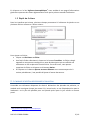


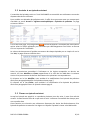

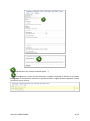


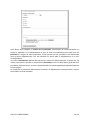
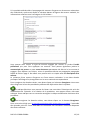


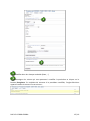

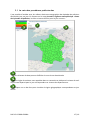
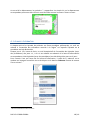

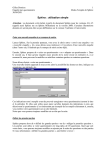
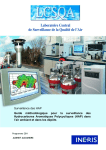

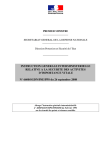


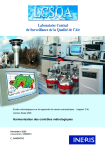
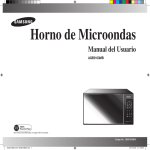

![Estimation des incertitudes sur les mesurages de B[a]](http://vs1.manualzilla.com/store/data/006353583_1-f94a88c70160de37d0381188fdb8433d-150x150.png)